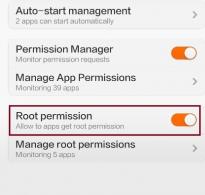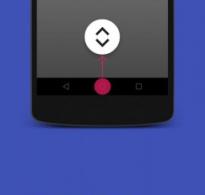Installation von Telegram und seiner Russifizierung auf einem Windows-Computer. Telegram auf Ihrem Telefon oder Computer installieren: Schritt-für-Schritt-Anleitung für Ihre Großmutter Ich kann Telegram nicht auf meinem Computer installieren
Telegramm ist ein kostenloses Echtzeit-Messaging-Programm. Geeignet für nahezu jedes Gerät und Betriebssystem. Es gibt Versionen für PCs und Smartphones, sogar eine Online-Version ist verfügbar
Wozu dient ein Telegramm?
Auf unserem Blog ist ein Telegramm erforderlich, damit Sie der Blog-Community beitreten, mit anderen Investoren kommunizieren, online Antworten auf Ihre Fragen erhalten, an Wettbewerben teilnehmen und Gratisgeschenke verschenken können, sowohl in Dollar als auch in Kryptowährung. Und auch, damit Sie bei Investitionsverlusten in HYIP-Projekten eine Versicherungsentschädigung erhalten. Und um schnell die benötigten Nachrichten zu erhalten und über das Geschehen auf dem Laufenden zu bleiben.
Installation. Schritt-für-Schritt-Anleitung
Installation auf einem mobilen Gerät
Ausführungszeit 2 Minuten.
Schritt 1. Als Beispiel dient das Android-Betriebssystem; die gleichen Prinzipien gelten auch für andere Systeme.
Wir suchen einen App Store, bei mir ist es Play Market (App Store – für iOS und Windows Store – für Windows Phone).
Schritt 2. Geben Sie in der Suchleiste „Telegramm“ auf Russisch oder Englisch ein – das spielt keine Rolle.


Schritt 4. Wir warten auf das Laden. Die Anwendung ist sehr einfach, sodass alles schnell geht.

Schritt 5. Klicken Sie auf „Öffnen“.


Schritt 7. Wir geben Ihre Telefonnummer an. Überprüfen Sie sorgfältig, ob die Nummer richtig geschrieben ist, da sonst die SMS an eine andere Person gesendet wird.

Schritt 8. Wir warten auf die SMS mit dem Code und geben diesen in das Pflichtfeld ein. Wenn die SMS nicht angekommen ist und Sie den Autorisierungscode längere Zeit nicht eingegeben haben, wird die angegebene Nummer angerufen und der Code diktiert. Praktisch, nicht wahr?

Schritt 9. Wir geben Ihren Vor- und Nachnamen an.
Schritt 10. Hurra! Die Einrichtung ist abgeschlossen. Gehen Sie zum Menü und sehen Sie sich Ihre Freunde an, die bereits Telegram haben.

Ausführungszeit 3 Minuten.
Mega-praktische Telegram-Funktion – sofortiger Datenaustausch zwischen all Ihren Geräten. Mit anderen Worten: Die gesamte Korrespondenz und alle Kontakte werden in allen verbundenen Geräten gespeichert. Daher empfehle ich die Verwendung des Messengers auf einem Laptop, Tablet und Telefon.
Die Beschreibung der Einstellungen erfolgt am Beispiel von Windows.
Schritt 1. Wählen Sie die gewünschte Version aus

Für Windows gibt es zwei Optionen: eine vollständige Installation oder eine portable Version.

Schritt 2. Suchen Sie die heruntergeladene Datei und doppelklicken Sie, um sie zu starten.
Schritt 3. Bei der Installation wählen wir den Speicherort für die Programmdateien aus, wir können das Kästchen ankreuzen, dann erscheint eine Telegram-Verknüpfung auf dem Desktop. Die Installation dauert 30 Sekunden.
Schritt 4. Wenn Sie im letzten Fenster auf die Schaltfläche „Fertig stellen“ klicken, startet das Programm automatisch, wenn das Kontrollkästchen aktiviert ist, wie im Screenshot unten.


Wir wählen Ihre Telefonnummer und warten auf den Eingang der SMS mit dem Code.

Schritt 6. Geben Sie den erhaltenen Code in das angegebene Feld ein.

Schritt 7. Jetzt sind Sie der glückliche Besitzer von Telegram auf Ihrem Computer.
Es ist bequem, Nachrichten auf einem Computer einzugeben. Zwar gibt es Handwerker mit blitzschneller Wählgeschwindigkeit in der Telefonversion.
Keine berühmten geheimen Chats.
Im Gegensatz zu WhatsApp muss Ihr Telefon nicht eingeschaltet sein. Alle Informationen werden über Server synchronisiert und sind jederzeit und überall verfügbar.
Installieren Sie die russische Sprache
Tatsächlich gibt es einen sicheren Weg, nämlich die Verwendung eines Assistenten – eines Bots namens Anton, der kostenlos ist
Auf einem Mobilgerät
Schritt 1: Fügen Sie einen Bot hinzu, indem Sie @telerobot in das Suchfeld eingeben.

Schritt 2. Es erscheint der Roboter Anton, mit dem Sie chatten. Wenn Sie sich für andere Bots interessieren, wird es bald einen Artikel darüber geben.
Schritt 3. Fügen Sie diesen Befehl hinzu – „locale android“. Auf dem iPhone lautet der Befehl „locale ios“.

Schritt 4. Anton sendet Ihnen gerne die benötigte Datei zu.

Schritt 5. Klicken Sie darauf, der Ladevorgang beginnt sofort.

Schritt 7 Wählen Sie nun in den Anwendungseinstellungen die russische Sprache aus.

Für Computer
Schritt 1. Das Prinzip ist das gleiche. Wir suchen jemanden, den wir bereits kennen, Anton. Suchbegriff @telerobot.

Schritt 2. Geben Sie einfach einen anderen Befehl ein: „locale osx“ für MacBook und „locale tdesktop“ für Windows. Eine andere Version des Befehls „locale windows“ ist auch für Windows geeignet.
Schritt 3. Wenn der Bot eine Datei sendet, klicken Sie mit der rechten Maustaste darauf und wählen Sie „Datei speichern unter...“, d. h. legen Sie den Speicherort für die Datei auf der Festplatte Ihres Computers fest.

Schritt 4. Gehen Sie dann zum Menü und wählen Sie „Einstellungen“.


Schritt 6. Achten Sie nun darauf, dass Sie gleichzeitig die Tasten auf der Tastatur gedrückt halten müssen Alt+Umschalt und klicken Sie mit der linken Maustaste auf den Link. Der Explorer wird geöffnet, suchen Sie die Datei mit der Sprache, wählen Sie sie aus und klicken Sie unten auf „Öffnen“.
Die Anwendung fordert Sie sofort zu einem Neustart auf, damit die Änderungen wirksam werden.

Telegram wird automatisch neu gestartet und Sie können das neue Menü mit bekannten Buchstaben genießen.
Eine andere Möglichkeit, Telegram ins Russische zu übersetzen
Manchmal macht der Roboter Anton Urlaub, dann hilft sein Ersatz, der Bot @RusLangBot, bei der Installation der russischen Sprache.
Das Schema ist das gleiche, nur der Befehlssatz ändert sich geringfügig. Dazu müssen Sie nichts schreiben, klicken Sie einfach auf „Start“ und es wird Ihnen angeboten, die gewünschte Option auszuwählen.
Sehen Sie, wie es auf meinem PC aussieht.

Und so funktioniert es auf einem Android-Smartphone.

Telegrammeinstellungen
Nach dem Start des Programms öffnet sich ein Fenster. Oben links befindet sich ein Einstellungsmenü (drei Stäbchen) – klicken Sie auf das Symbol.

Es öffnet sich ein Menü, in dem wir „Einstellungen“ auswählen

Die Einstellungsseite wird geöffnet. Gehen wir von oben nach unten vor. Foto aktualisieren – Gesicht hochladen – Namen ändern – hier ist alles klar.
Telefon – Durch Drücken können Sie das Telefon ändern.
Benutzername – klicken Sie auf den Link und Sie werden sehen, dass Sie einen Spitznamen im Format @YOUR_NICK wählen können.
Bio – geben Sie hier die Informationen über sich ein, die Sie für notwendig halten. Andere Nutzer sehen diese Daten, wenn sie Ihr Profil öffnen.
Der Telegram-Messenger erschien im Jahr 2013. Gleichzeitig veröffentlichte sein Schöpfer Pavel Durov öffentlich seine mit MTProto-Technologie verschlüsselte Korrespondenz mit der Bedingung: Wer die Verschlüsselung umgeht und die Korrespondenz liest, erhält 200.000 US-Dollar. Viele versuchten es, aber niemandem gelang es, die Korrespondenz zu hacken. Diese Technologie liegt noch immer der Verschlüsselung von Telegram-Nachrichten zugrunde, einem Messenger, der als der sicherste der Welt gilt.
- So laden Sie Telegram herunter und installieren es auf Ihrem Computer: Schritt-für-Schritt-Anleitung
- So laden Sie Telegram auf Russisch herunter
- Tragbare Version von Telegram
- 5 interessante Fakten über Telegram
- TOP 10 Vorteile von Telegram gegenüber anderen Messengern
- Registrierung im Telegramm
- 5 Probleme mit Telegram und Möglichkeiten, sie zu lösen
Mit Telegram können Sie Nachrichten schreiben, sich gegenseitig anrufen und Mediendateien austauschen. Darüber hinaus ermöglicht der Messenger das Erstellen von Kanälen, die Nutzung geheimer Chats und vieles mehr.
Es gibt verschiedene Versionen von Telegram – für Smartphones, Tablets und auch für Personalcomputer. Bis vor Kurzem hatte die PC-Version zwei Einschränkungen – die Unfähigkeit, Anrufe zu tätigen und geheime Chats zu erstellen, aber seit Mai 2017 ist es möglich, Anrufe über die Desktop-Version von Telegram zu tätigen. Die Funktion „Geheime Chats“ ist auch in den neuesten Versionen des Messengers verfügbar. Somit können Sie Telegram jetzt ohne Einschränkungen auf Ihrem PC nutzen.
So laden Sie Telegram herunter und installieren es auf Ihrem Computer: Schritt-für-Schritt-Anleitung
Um Telegram zu installieren, müssen Sie zunächst das Programm herunterladen. Es ist einfach, aber einige Benutzer haben immer noch Probleme. Deshalb erklären wir Ihnen, wie Sie Telegram finden und sicher herunterladen.
1. Gehen Sie zur offiziellen Website und starten Sie den Download. Wenn Sie Windows verwenden, wählen Sie „Telegram für Windows“, sowie Ihre Betriebssystemversion.
2. Klicken Sie auf die Schaltfläche: "Installieren" und warten Sie, bis der Installationsvorgang abgeschlossen ist. 
- Öffnen Sie nach dem Herunterladen das Installationsprogramm und befolgen Sie die Anweisungen. Das Installationsprinzip von Telegram unterscheidet sich nicht von anderen Programmen: Wenn Sie nicht zum ersten Mal etwas herunterladen, verläuft dieser Vorgang problemlos. Sie müssen den Download-Ordner auswählen (er ist standardmäßig festgelegt, Sie können ihn jedoch ändern) und dann auf „ Nächste».
Übrigens müssen Sie nur Telegram für den PC herunterladen und installieren. Sie können es auf Ihrem Smartphone verwenden, ohne das Programm zu installieren.
So laden Sie Telegram auf Russisch herunter
Die erste Standardversion von Telegram verfügt nicht über die russische Sprache. Die gesamte Oberfläche des Messengers wurde in 7 Sprachen präsentiert, doch das „Große und Mächtige“ stand lange Zeit nicht auf dieser Liste. Wenn Sie die russische Version benötigen, finden Sie hier einige Lösungen:
1. Gehen Sie zur Website telegram-store.com oder load-soft.com und laden Sie Telegram auf Russisch für das gewünschte System herunter: PC, Android usw.
2. Wenn Sie die offizielle Version bereits installiert haben, können Sie die russische Sprache selbst aktivieren. Erstellen Sie dazu einen neuen Kanal mit einem Bot namens @telerobot. Sie erhalten umgehend vorgefertigte SMS-Nachrichten. Wählen Sie die gewünschte Datei aus und Sie erhalten als Antwort eine Nachricht mit der Datei. Laden Sie es herunter und öffnen Sie die Telegram-Einstellungen. Geben Sie „loadlang“ auf der Tastatur ein und wählen Sie im sich öffnenden Fenster die Datei „Russian.string“ aus (sie befindet sich im Ordner „Downloads“). Jetzt haben Sie Telegram auf Russisch.
Tragbare Version von Telegram
Es gibt auch eine portable Version des Telegram-Clients für einen Laptop oder PC mit Windows-Betriebssystem. Sie müssen lediglich das Archiv tportable.0.8.38.zip mit einer einzigen Datei mit der Erweiterung .exe von der offiziellen Website herunterladen. Diese Datei muss in einen beliebigen Ordner auf Ihrem Computer oder auf ein Flash-Laufwerk verschoben werden. Eine hervorragende Option, mit der Sie Telegram ohne Installation auf Ihrem Computer verwenden können.
1. Das Programm wurde mehr als 100 Millionen Mal heruntergeladen. Die Zahl der täglich per Telegram versendeten Nachrichten beträgt 15 Milliarden.
2. Der Messenger zeichnet sich durch die Möglichkeit aus, eine Gruppe von 200 Personen sowie Supergruppen von 1000 Personen zu bilden. Zum Vergleich: Whatsapp kommt nur mit 100 Personen zurecht.
3. In Hongkong wurde Telegram bei Protesten und Kundgebungen eingesetzt. Zuvor einigten sich die Teilnehmer auf Facebook oder Twitter, doch die Behörden identifizierten sie schnell und die Kundgebungen wurden unterdrückt. Es ist fast unmöglich, Telegram zu hacken und zu entschlüsseln, daher kommunizieren Demonstranten damit. Aus dem gleichen Grund bekam Pavel Durov sogar Probleme mit den Geheimdiensten: Ihm wurde vorgeworfen, den Telegram-Messenger für Verhandlungen von Terroristen genutzt zu haben.
4. Als WatsApp aufgrund technischer Probleme vier Stunden lang abstürzte, wurde Telegram von 5 Millionen Menschen heruntergeladen. Innerhalb einer Woche verbreitete es sich in 48 Ländern und behält immer noch seine Position.
5. Telegram wird hauptsächlich im Ausland verwendet. Auf Russland entfallen nur 3 % aller Nutzer.
Die Beliebtheit des Messengers hängt eng mit seinen Vorteilen zusammen.
TOP 10 Vorteile von Telegram gegenüber anderen Messengern
1. Telegram ist der schnellste Messenger
2. Mit Telegram können Sie Nachrichten löschen (sowohl auf Ihrem Computer als auch auf dem Computer des Empfängers).
4. Benötigt ein Minimum an Datenverkehr und lädt nichts Unnötiges herunter.
5. Nachrichten gehen nie verloren.
6. Alle Dateien und Dateien werden in der Cloud gespeichert.

8. Automatische Synchronisierung auf jedem Gerät.
9. Möglichkeit, Kanäle zu erstellen und Informationen mit einer unbegrenzten Anzahl von Benutzern zu teilen.
10. Automatisches Speichern von Entwürfen sowie die Möglichkeit, bereits gesendete Nachrichten zu bearbeiten.
Und dies ist keine vollständige Liste der Vorteile von Telegram gegenüber anderen Messengern!
Registrierung im Telegramm
Sie haben Telegram erfolgreich heruntergeladen und auf Ihrem Computer installiert. Jetzt müssen Sie Ihr Konto erstellen und können Ihren neuen Messenger verwenden. Der Registrierungsprozess wird auf ein Minimum beschränkt. Erforderlich ist lediglich eine Telefonnummer. Keine Logins oder Passwörter. Ein Konto wird automatisch erstellt.
Also lasst uns anfangen.
1. Starten Sie Telegram über eine Verknüpfung auf Ihrem Desktop. Es öffnet sich ein Fenster, in dem Sie auf die Schaltfläche „Messaging starten“ klicken müssen 
2. Auf dem nächsten Bildschirm werden wir aufgefordert, die Telefonnummer einzugeben, mit der das Telegramm verknüpft wird und an die eine SMS mit einem Aktivierungscode gesendet wird. Lasst uns eintreten!  3. Ein Aktivierungscode wird an die von Ihnen angegebene Nummer gesendet. Geben Sie es ein und fertig – Sie haben ein persönliches Konto.
3. Ein Aktivierungscode wird an die von Ihnen angegebene Nummer gesendet. Geben Sie es ein und fertig – Sie haben ein persönliches Konto.
Jetzt können Sie alle Funktionen des Telegram-Messengers nutzen.
5 Probleme mit Telegram und Möglichkeiten, sie zu lösen
Murphys Gesetz besagt: „Wenn etwas Schlimmes passieren kann, wird es passieren.“ In jedem Programm haben einige Benutzer Schwierigkeiten bei der Registrierung.
Problem 1. SMS mit Bestätigungscode kommt nicht an.
Rufen Sie die auf der offiziellen Seite oder auf der Erstregistrierungsseite für das Programm angegebene Nummer an. (Der Manager diktiert Ihnen den Code und Sie aktivieren Ihr Konto.)
Problem 2. Die Anwendung konnte nicht gestartet werden.
Stellen Sie sicher, dass Sie die richtige Version des Messengers für Ihr Betriebssystem herunterladen. Installieren Sie Telegram ggf. neu. Sie können auch versuchen, Ihr Antivirenprogramm vorübergehend zu deaktivieren – dies könnte das Problem sein.
Problem 3. Fehlermeldung
In der Regel erklärt Telegram selbst den Kern des Problems in einer Popup-Nachricht. Der Grund kann ein Autorisierungsfehler oder eine falsche Nutzung der Telegram-Funktionen sein. Es wird empfohlen, den Messenger zu beenden und neu zu starten.
Problem 4. Ich kann keine Nachricht senden.
- Sie werden verdächtigt, Spam zu versenden (Beispiel: Sie senden dieselbe SMS an Benutzer, die nicht zu Ihren Kontakten gehören).
- Sie wurden von einem Benutzer blockiert (Beispiel: Sie hatten Streit mit einem Mädchen; in diesem Fall kaufen Sie ihr Blumen und Schokolade. Und vielleicht wird sie Sie von der schwarzen Liste streichen. Und während Sie sich in einem Notfall befinden, können Sie das nicht schreibe leider.)
- Sie haben keine Internetverbindung (Überprüfen Sie, haben Sie diesen Monat bei Ihrem Provider bezahlt?)
- Wenn Sie eine Nachricht an jemanden senden möchten, der nicht in Ihrer Kontaktliste enthalten ist, erhalten Sie möglicherweise die Meldung „Sie können leider nur Nachrichten an gemeinsame Kontakte senden.“ Hierbei handelt es sich um eine Telegram-Einschränkung, die darauf abzielt, Benutzer vor Spam zu schützen. Manchmal treten Probleme mit Nachrichten auf, wenn ein geheimer Chat verwendet wird, und manchmal übertragen sie sich auf die Arbeit mit den gängigsten Chats. Um diesen Fehler zu beheben, deaktivieren Sie alle installierten Mods und Plugins und starten Sie die Telegram-Anwendung neu.
Problem 5. Die Einstellungen in Telegram gehen verloren/Telegram funktioniert online nicht
- Manchmal passiert dies aufgrund der falschen Zeiteinstellung. Gehen Sie zur Taskleiste, klicken Sie auf das Symbol „Datum und Uhrzeit“, dann auf „Datums- und Uhrzeiteinstellungen ändern“, gehen Sie zur Registerkarte „Internetzeit“ und wählen Sie „Einstellungen ändern“ und klicken Sie dann auf „Mit einem Internetserver synchronisieren“. “.
- Wenn das Problem nicht am Timing liegt, laden Sie Telegram herunter und installieren Sie es erneut. (Möglicherweise haben Sie das Programm von einer zweifelhaften Quelle heruntergeladen und es weist Fehler auf. Es ist besser, Telegram kostenlos über die obigen Links herunterzuladen und erneut zu installieren. Alle Ihre Kontakte werden gespeichert, da sie an die Nummer gebunden sind und nicht zum PC.)
Wir hoffen, dass unser Leitfaden alle Ihre Fragen beantwortet hat und Sie Telegram ohne Probleme installiert haben (und wenn diese aufgetreten sind, haben Sie sie erfolgreich gelöst). Wenn Sie hier keine Beschreibung Ihres Problems gefunden haben, empfehlen wir Ihnen, die Website telegram-online.ru aufzurufen. Es beschreibt alle möglichen Schwierigkeiten mit Telegram, die auftreten können.
Auf Ihrem Computer oder Telefon. Mittlerweile gewinnt dieser Dienst online an Bedeutung und Internet-Business-Tycoons prognostizieren eine enorme Beliebtheit. Darüber hinaus wird es bald auch die Möglichkeit geben, Waren sofort per Telegram zu bezahlen, was Bitcoin und Apple Pay unterstützt. Im Allgemeinen sollten wir mit der Zeit gehen und im Trend bleiben.
Was nützt Telegram?
Es gibt eine Reihe von Faktoren, die die Nutzung dieses Dienstes lohnenswert machen. Wenn wir zur Referenz gehen, ist Telegram eine cloudbasierte mobile und Desktop-Messaging-Anwendung mit Schwerpunkt auf Sicherheit und Geschwindigkeit. Das Wichtigste sind Geschwindigkeit und Sicherheit, und das sind zwei wichtige Faktoren bei der Arbeit im Netzwerk.
Sie können beliebige Dateien teilen, einschließlich Links, Fotos, Archive usw. Das heißt, Sie können sowohl Ihren Lieben als auch Ihren Abonnenten alles senden, was Sie möchten. Sie können sogar auf das Mikrofonsymbol klicken und sofort eine Nachricht aufzeichnen und sofort übertragen. Die Vorteile liegen hier auf der Hand, oder?
Außerdem wird Telegram immer kostenlos und ohne aufdringliche Werbung sein!
Und wenn wir über Telegramm als unseren Kommunikationskanal mit unseren Abonnenten sprechen, dann ist das im Allgemeinen ein super Service! Die Öffnungsrate Ihrer Nachrichten liegt bei etwa 70 %; E-Mail-Newsletter werden diese Zahlen nie erreichen, aber Telegram kann dies sehr leicht erreichen! Und wenn wir über SPAM sprechen, dann landen Ihre Nachrichten direkt auf dem Mobiltelefon oder der Browseranwendung Ihres Kunden, also direkt auf dem Computer!
Was kann man sonst noch mit Telegram machen?

Wenn Sie also im Trend liegen möchten, installieren Sie Telegram unbedingt auf Ihrem Computer und Telefon. Abonnieren Sie interessante Kanäle und erhalten Sie sofort hochwertige Informationen. Und ich werde Ihnen später in diesem Artikel erklären, wie das geht.
Wie installiere ich Telegram auf einem Computer oder Telefon?
Zunächst müssen Sie zu gehen Offizielle Website von Telegram und wählen Sie die Plattform, die zu Ihnen passt. Ich empfehle, Telegram auf allen Ihren Geräten zu installieren, um immer über alle Ereignisse informiert zu sein, Ihre Hauptgeräte zu synchronisieren und von jedem der Geräte aus Zugriff auf Kanäle zu haben. Normalerweise handelt es sich dabei um ein Smartphone, einen Computer und ein Tablet. Glücklicherweise können Sie diesen Dienst für absolut jede Plattform installieren.
So übertragen Sie Telegramme vom Computer auf das Telefon
Viele Leute fragen, wie man Telegramme von einem Computer auf ein Telefon überträgt, und jetzt werde ich Ihnen sagen, wie das geht. Tatsache ist, dass dieser Messenger sehr einfach auf einem Computer synchronisiert werden kann und alles automatisch aktualisiert wird. Installieren Sie einfach Telegram auf Ihrem Computer und alles, was sich in Ihrem Telegram-Konto auf Ihrem Telefon befand, wird sofort auf Ihrem Computer angezeigt. Und umgekehrt erscheint alles, was auf dem Computer war, auf dem Telefon! Dies ist der einfachste und bequemste Service, ohne Komplikationen und Probleme.
Wie abonniere ich einen Telegram-Kanal?

Mein Kanal kann beispielsweise über eine Suche in Telegram unter dem Namen @Evgeny_Vergus gefunden werden.

Warum ist der beliebte Messenger Telegram nicht installiert? Schauen wir uns das im Detail an.
Die Anwendung ermöglicht den sofortigen Austausch von Nachrichten und ist eine einfache und leicht zugängliche Möglichkeit, mit anderen Benutzern zu kommunizieren. Im Gegensatz zu WhatsApp, Viber und LINE und mit allen Funktionen seiner Gegenstücke bietet Telegram ein höheres Maß an Privatsphäre und Sicherheit.
Der Telegram-Installationsprozess wurde von den Entwicklern so weit wie möglich vereinfacht, da Sie lediglich den per SMS gesendeten Bestätigungscode eingeben müssen. Daher sollte es bei der Installation aus offiziellen Quellen keine Schwierigkeiten geben. Sie müssen auch wissen, dass Telegram nicht unter Linux installiert werden kann; nur Ubuntu OS unterstützt das Programm.
Sollte die Anwendung nicht auf Ihrem Gerät installiert werden, haben wir in den Artikeln bereits Möglichkeiten zur Lösung von Problemen bei der Registrierung und während der Nutzung beschrieben: Ich kann mich nicht bei Telegram anmelden und Telegram lässt sich nicht öffnen.
Handynummer oder Verifizierungscode?
Der Messenger ist für alle Arten von Geräten und Betriebssystemen geeignet, die auf iPhone, Android und Windows Phone verwendet werden. Sie können Telegram kostenlos herunterladen. Ein möglicher Grund dafür, dass der Messenger nicht installiert ist, kann das Fehlen eines Bestätigungscodes sein, wenn Benachrichtigungen nicht eintreffen und die Registrierung dann über Spracheinstellungen aktiviert werden muss.
Wenn Sie keinen Aktivierungscode erhalten, müssen Sie die auf der Registrierungsseite angegebene Nummer anrufen – der Manager wird Ihnen diesen Code während des Gesprächs diktieren. Mit der Eingabe des Codes ist die Registrierung abgeschlossen. Ohne Code kann die Anwendung nicht installiert werden und alle Benutzer müssen eine Mobiltelefonnummer angeben.

Der große Vorteil dieses Messengers besteht darin, dass er automatisch Kontakte von Ihrem Telefon oder Mobilgerät auswählt – direkt aus dem Telefonbuch.
Wenn Sie Telegram nicht installieren und sich nicht bei der Anwendung anmelden können, kann die Ursache dafür Ihre drahtlose Verbindung sein. Unter bestimmten Bedingungen verhindern WLAN-Netzwerke, dass Ihr Telefon die Nummer empfängt.
Die Nutzung jeglicher Anwendung durch den Anbieter
Einige Benutzer sind auf das Problem gestoßen, dass die aktualisierte Version des Messengers nicht auf ihrem Android-Gerät installiert ist. Tatsache ist, dass der Content Store seit einiger Zeit den Anbieter AppMeasurementContentProvider verwendet, was zu Konflikten mit dem Messenger führen kann, wenn eine der Anwendungen ihn bereits verwendet (eine solche Anwendung muss einfach deaktiviert werden).
Um das Konfliktprogramm auf dem Gerät zu identifizieren, müssen Sie das Programm „CatLog - Logcat Reader!“ installieren. vom Market und sammelt Android-Protokolle.

Sie müssen die Anmeldung im Programm aktivieren und dann die Anwendungen überprüfen, indem Sie sie separat von Google Play in jede einzelne einfügen.

Wenn der Fehler „Inhaltsanbieter ist bereits autorisiert“ auftritt, öffnen Sie Logcat Reader! und speichern Sie die Protokolle. Sie müssen eine Übereinstimmung in den Protokollen finden:
com.google.android.gms.measurement.google_measurement_service (Sie können dies mit einem normalen Notizblock tun) und am Ende des Satzes mit dieser Übereinstimmung sollte der Name eines Pakets stehen, das bereits vom Anbieter übernommen wurde.
Dies beeinträchtigt den Betrieb der Anwendung. Nachdem Sie herausgefunden haben, welche Anwendung dazu führt, dass Telegram nicht installiert wird, müssen Sie es entfernen. Anschließend wird der Messenger problemlos auf die erforderliche Version aktualisiert.
Möglicherweise können Sie den Messenger nicht installieren, weil Sie eine Raubkopie auf Ihren Computer heruntergeladen haben, was nur zu Problemen mit dem System führt. Überprüfen Sie, ob die Telegram-Apk-Datei mit der Originaldatei übereinstimmt, die auf zum Download angeboten wird. Überprüfen Sie die Datei vor dem Start unbedingt auf Viren. Wenn eine Datei mit dem Namen „tsetup0.7.20.exe“ oder ähnlich das Original ist, handelt es sich bei Dateien mit anderen Namen möglicherweise um einen Virus.

Weitere Lösungen
Nicht kompatibel mit dem Betriebssystem. Wenn auf Ihrem Computer/Gerät, versuchen Sie, die Betriebssystemversion zu aktualisieren – vielleicht klappt dann alles.

Sie führen zu viele Aktionen aus. Bitte versuchen Sie es später noch einmal- Versuchen Sie es später noch einmal, es gab zu viele Versuche.
Zu viele Versuche, bitte versuchen Sie es später noch einmal- Das Gleiche, muss es später versuchen. Wenn es nach 2-3 Tagen nicht funktioniert, ist es besser.
Ihre Fragen, Kommentare und Vorschläge zur Verbesserung der Arbeit mit dem Messenger können Sie in den Kommentaren zu diesem Artikel hinterlassen.
Telegram ist ein multifunktionaler, plattformübergreifender (installierbar auf einem Smartphone, Computer) und praktischer Messenger. Hier können Sie über Test-, Sprach-, Videonachrichten und Anrufe kommunizieren, verschiedene Dateien teilen, Links erstellen, nach Interessen erstellen und eine Übertragung für Abonnenten dieser Kanäle organisieren.
Die Funktionalität von Telegram wird ständig verbessert, neue Funktionen erscheinen (Bots sind Programme, die die Funktionalität erweitern). In jüngster Zeit wird Telegram aktiv im SMM-Marketing eingesetzt (um Zielgruppen für die eigenen Ressourcen zu gewinnen, beispielsweise für Websites, auf denen Dienste angeboten werden). Bei Telegram landen E-Mails nicht im Spam und Sie können Ihre Kanäle und Gruppen monetarisieren.
So installieren Sie Telegram
Wir gehen zur offiziellen Website. 
Es ist ersichtlich, dass der Messenger auf folgenden Plattformen installiert werden kann:
- Android;
- iPhone/iPad;
- Windows Phone;
- Webversion;
- Mac OS;
- Persönlicher PC – Windows, Mac und Linux.
Erwägen Sie die Installationsoption auf einem Computer.
So installieren Sie Telegram auf Ihrem Computer
Klicken Sie auf der Startseite der offiziellen Website (siehe Bild oben) auf den Link. Wir werden zur Installationsseite weitergeleitet. 
Klicken Sie anschließend auf die blaue Schaltfläche „Get Telegram for Windows“. (Unter der Schaltfläche befindet sich übrigens ein Link zur portablen Version, d. h. diese Version erfordert keine Installation unter Windows und Sie können das Programm beispielsweise auf ein Flash-Laufwerk herunterladen und bei sich tragen. Sie benötigen Telegram - Schließen Sie das Flash-Laufwerk an und beginnen Sie mit der Arbeit). Laden Sie die Installationsdatei auf Ihren Computer herunter und führen Sie sie aus. 
Klicken Sie auf die Schaltfläche Starten. 
Wir sehen, wo das Programm installiert ist (Sie können es bei Bedarf ändern) und klicken mehrmals auf die Schaltfläche Weiter. 
Die Installation ist abgeschlossen und Sie klicken auf die Schaltfläche „Fertig stellen“. Das Programm wird geöffnet. 
Klicken Sie auf die Schaltfläche NACHRICHTEN STARTEN 
Geben Sie Ihre Telefonnummer ein und klicken Sie auf Weiter. Es öffnet sich ein Fenster 
Wir sehen eine Meldung, dass wir kein Konto bei Telegram haben. Um eines zu erstellen, müssen Sie es auf Android oder iPhone oder hier (hier) erstellen. Klicken Sie auf den Link „Hier“.
Es wird ein Bestätigungscode an das Telefon gesendet, den wir im nächsten Fenster eingeben (er wird nicht angezeigt, da er sofort nach der Eingabe in das nächste Fenster übertragen wurde). 
Ausfüllen:
- Vorname;
- Familienname, Nachname;
- Klicken Sie auf das Kamerasymbol, um Ihr Foto hochzuladen.
Drücken Sie die Schaltfläche ANMELDEN.
Es öffnet sich ein Arbeitsfenster. 
Das ist alles. Telegram ist betriebsbereit.
So russifizieren Sie Telegram auf einem Computer
Laden Sie die Datei zur Lokalisierung herunter.  Wählen Sie Russisch aus, klicken Sie auf den Link und laden Sie die Lokalisierungsdatei für die russische Sprache auf Ihren Computer herunter. Klicken Sie im Arbeitsfenster auf das Menüsymbol (drei horizontale Stäbchen).
Wählen Sie Russisch aus, klicken Sie auf den Link und laden Sie die Lokalisierungsdatei für die russische Sprache auf Ihren Computer herunter. Klicken Sie im Arbeitsfenster auf das Menüsymbol (drei horizontale Stäbchen).